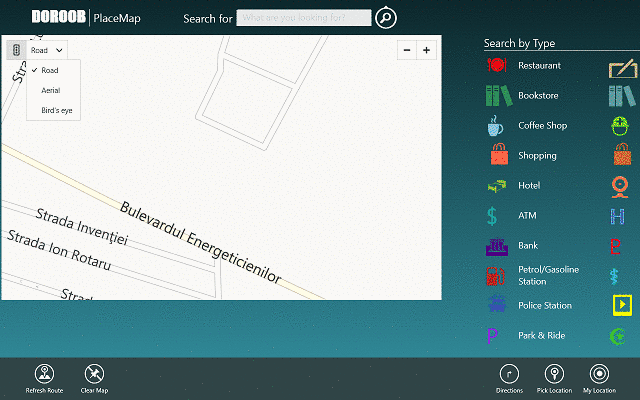Aikaa säästävä ohjelmisto- ja laiteosaaminen, joka auttaa 200 miljoonaa käyttäjää vuosittain. Opastamalla sinut neuvoja, uutisia ja vinkkejä päivittää teknistä elämääsi.

- Lataa Restoro PC: n korjaustyökalu joka tulee patentoidun tekniikan mukana (patentti saatavilla tässä).
- Klikkaus Aloita skannaus löytää Windows-ongelmat, jotka saattavat aiheuttaa tietokoneongelmia.
- Klikkaus Korjaa kaikki korjata tietokoneen turvallisuuteen ja suorituskykyyn vaikuttavat ongelmat
- Restoro on ladannut 0 lukijoita tässä kuussa.
System File Checker (SFC) on apuohjelma Microsoft Windows jonka avulla käyttäjät voivat etsiä ja palauttaa vioittuneita Windowsin järjestelmätiedostoja. Tämä apuohjelma on saatavana kaikissa Windows-käyttöjärjestelmäversioissa ja sijaitsee C: WindowsSystem32-kansiossa.
Tässä artikkelissa kuvataan seuraavat SFC-työkaluun liittyvät ongelmat:
- Kuinka ajaa järjestelmätiedostojen tarkistustyökalu
- Kuinka käyttää SFC-skanneria vikasietotilassa
- Kuinka korjata yleisimmät SFC-virheet
Aika, joka tarvitaan SFC-komentoskannaukseen tärkeiden Windows-tiedostojen korjaamiseen, on yleensä 5-15 minuuttia.
Kuinka suorittaa SFC-skannaus Windows 10: ssä
SFC saattaa ratkaista monia järjestelmävirheitä, mukaan lukien sinisen näytön ongelmat. Näin voit suorittaa SFC skannaa Windowsissa.
- Avaa päävalikko painamalla Windows-näppäintä + X.
- Klikkaus Komentokehote (järjestelmänvalvoja) avataksesi komentokehotteen järjestelmänvalvojana.

- Kun Komentokehote avautuu, kirjoita sfc / scannow ja paina Tulla sisään.
- Korjausprosessi alkaa nyt. Älä sulje komentokehotetta tai keskeytä korjausprosessia. Korjaus voi kestää jonkin aikaa, joten odota kärsivällisesti, kun se on valmis.

- Kun SFC tarkistus on valmis, komentokehote saattaa ilmoittaa: "Windowsin resurssisuojaus löysi vioittuneet tiedostot ja korjasi ne onnistuneesti.”Jos näin on, käynnistä Windows uudelleen.
Kaikki mitä sinun tarvitsee tietää komentokehotteesta, on täällä!
Kuinka käyttää SFC-skanneria vikasietotilassa
Kun et pysty suorittamaan SFC-skannausta normaalisti, sinun on aloitettava sama prosessi Turva tila.
Kun Windows 10 -käyttöjärjestelmä toimii vikasietotilassa, kaikki kolmannen osapuolen sovellukset ja tällaiseen ohjelmistoon liittyvät prosessit pysäytetään tai poistetaan käytöstä.
Joten jos SFC-virhe liittyi jotenkin kolmannen osapuolen ohjelmistoon, voit nyt suorittaa järjestelmän skannauksen onnistuneesti.
Näin voit käynnistää laitteen uudelleen vikasietotilaan heti:
- Käynnistä Run-moottori Windows 10 laite: paina Win + R-näppäimistönäppäimiä yhdessä.
- Kirjoita Suorita-ruutuun msconfig ja napsauta OK. Msconfig Windows 10
- Valitse Järjestelmän kokoonpano -valikosta Käynnistys-välilehti.
- Valitse Käynnistysasetukset-kohdasta Vikasietotila-valintaruutu ja tarkista myös alhaalta Minimaalinen.
- Napsauta OK ja uudelleenkäynnistä vikasietotila Windows 10
- Valitse pyydettäessä Käynnistä uudelleen.
- Nyt laite käynnistyy automaattisesti vikasietotilaan.
- Suorita sieltä komento sfc / scannow.
Yleisimmät järjestelmätiedostojen tarkistus- / SFC-skannausvirheet
Vaikka tämä prosessi voi automaattisesti korjata yleisimmät Windows-ohjelmistoon liittyvät ongelmat, joissakin tilanteissa SFC saattaa itse kokea toimintahäiriöitä.
Tässä on joitain yleisimpiä ongelmia, joista käyttäjät ilmoittivat:
© Tekijänoikeuksien Windows-raportti 2021. Ei liitetty Microsoftiin